In dit document wordt de functionaliteit van document import beschreven.
Met behulp van de button 'Opslaan in Exact AEC' is het
mogelijk om documenten en e-mails direct vanuit de applicatie te importeren binnen Exact
AEC. De applicaties Word, Excel, PowerPoint en Outlook worden ondersteund.
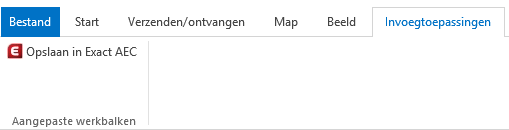
De kolomvolgorde op het eerste scherm is logischer
ingedeeld. Het in Exact AEC toe te kennen dossiernummer staat nu voor
aan. Gevolgd door de documentomschrijving. De omschrijving is in dit
scherm te wijzingen voordat het document geïmporteerd wordt. Bij 'Administratie
nr.' kan aangegeven worden in welke administratie het document geïmporteerd
moet worden. De hier te selecteren administratie is afhankelijk van de
gebruikersrechten in Exact AEC.
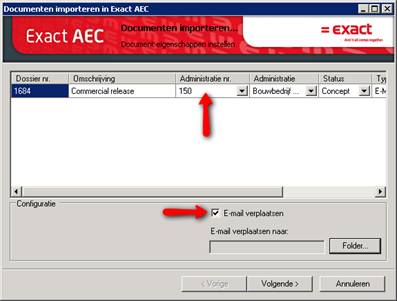
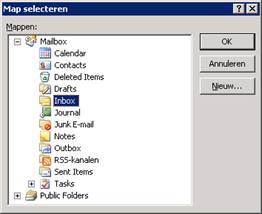
Bij de archivering vanuit Outlook kan een email direct naar
een andere Map binnen Outlook verplaatst worden.
Wanneer een document geïmporteerd wordt kan de gebruiker aangeven of het originele document verplaatst moet worden naar een andere locatie (optie 'Verplaatsen', hierbij dient ook de gewenste map te worden geselecteerd) of dat dit op de oorspronkelijke plek moet blijven staan (optie 'Geen'). Hier kan ook
ingesteld worden dat een document na het importeren direct verwijderd moet
worden (optie 'Verwijderen).
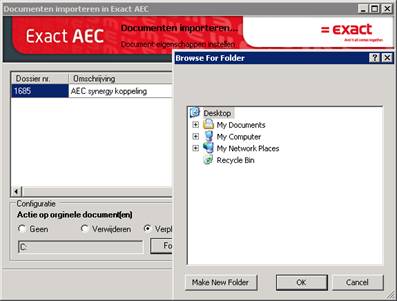
Om documenten in Exact AEC gemakkelijk terug te kunnen
vinden kan tijdens het importeren van documenten deze direct voorzien worden
van een koppeling naar één of meerdere: Relaties, Projecten, Document
categorieën en Document kenmerken.
Kies in het eerste scherm voor 'Volgende >', er
wordt nu een overzicht getoond van Relaties, Projecten, Document categorieën en
Document kenmerken die beschikbaar zijn in de administratie.
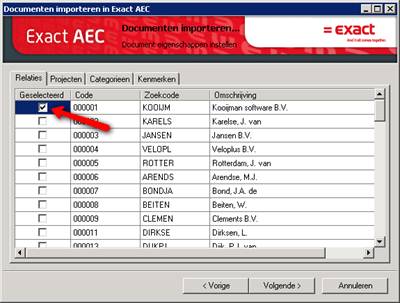
Met behulp van de eerste kolom (Geselecteerd) kunnen de
gewenste koppelingen aangebracht worden. Let op: wanneer er meerdere
documenten tegelijkertijd geïmporteerd worden zullen de gekozen koppelingen
bij alle documenten aangebracht worden.
Exact AEC kan automatische koppelingen aanbrengen
In de volgende situaties kan de automatische herkenning van
relaties en projecten gebruikt worden:
In het onderwerp van een email wordt een Relatie of Project
herkend. Dit kan op basis van de relatie-/projectcode of de relatienaam/projectomschrijving.
Bij het importeren vanuit Word kan de optie “Smart tags
gebruiken” aangezet worden. Exact AEC zal nu het hele document scannen op
herkenbare relatie-/projectcodes of de relatienamen/projectomschrijvingen.
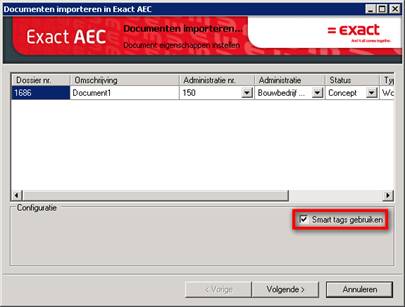
De herkende items worden weergegeven in het tweede scherm in
de wizard. Door op de kolomkop Geselecteerd te klikken wordt het scherm
op deze kolom gesorteerd. In een oog opslag zijn nu de geselecteerde
items zichtbaar.
Met behulp van de linker muisknop of de spatieblak kunnen
extra items geselecteerd of gedeselecteerd worden.
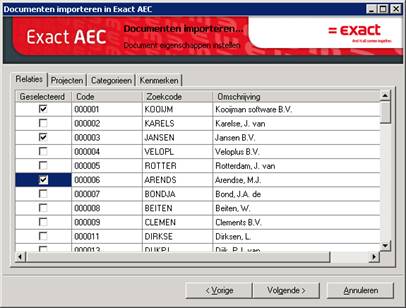
Het scherm kan op code, zoekcode of omschrijving gesorteerd
worden om een relatie of project eenvoudiger te zoeken. Het scherm beschikt
niet over een geavanceerde zoekfunctie.
Kies na het selecteren van items voor 'Volgende >' . Er
wordt nu een scherm getoond waarin per document de geselecteerde items
weergegeven zijn. Hierin kunnen met behulp van het rechter muismenu nog extra
items per document worden toegevoegd of verwijderd.
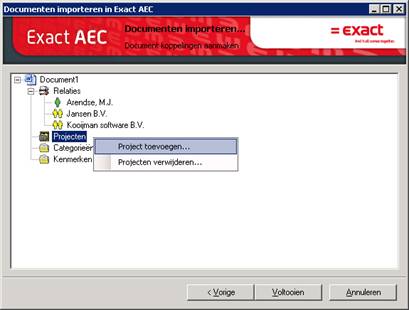
Bij de keuze voor 'Projecten toevoegen' wordt een
selectiescherm getoond voor de projecten binnen de gekozen administratie. Er is
automatisch een filter actief op de administratie van het document.
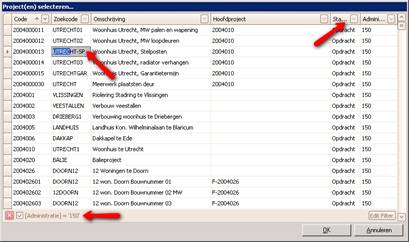
Het gekozen filter kan in dit scherm, indien gewenst,
gewijzigd worden. Of er kan op de kolomkop een extra filter ingesteld worden.
Het zoeken van projecten kan doormiddel van het ingeven
Code, Zoekcode of Omschrijving van het gezochte project in de desbetreffende
kolom.
Direct een nieuwe versie (kopie) maken van een reeds
geïmporteerd document
Wanneer een document reeds aanwezig is in Exact AEC kan dit
via de documentkaart geopend worden. Gebruik hiervoor het open icoon  op
de kaart. Wanneer er wijzigingen in een bestaand document worden aangebracht
kan het handig zijn om deze onder een nieuwe versie vast te leggen.
op
de kaart. Wanneer er wijzigingen in een bestaand document worden aangebracht
kan het handig zijn om deze onder een nieuwe versie vast te leggen.
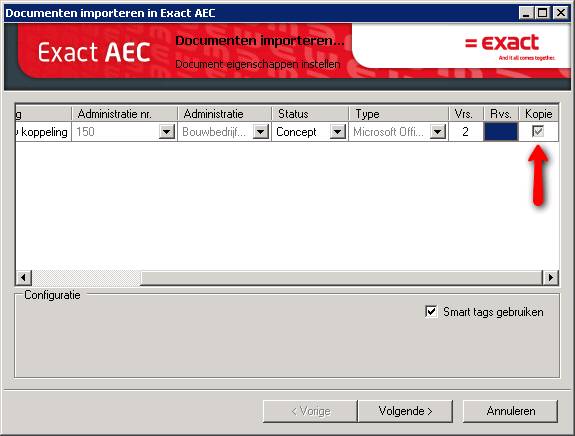
Gebruik na het wijzigen van het document ook de button
'Opslaan in Exact AEC'. In de wizard is het nu mogelijk op een nieuw
versienummer van het document op te geven. Automatisch wordt nu een vinkje
gezet in de kolom Kopie. Wanneer de wizard verder vervolgd wordt, zal het
document als nieuwe versie op de bestaande documentkaart vastgelegd worden. Een
nieuwe versie van een document is terug te vinden het tabblad
'Versies/revisies' van de documentkaart.
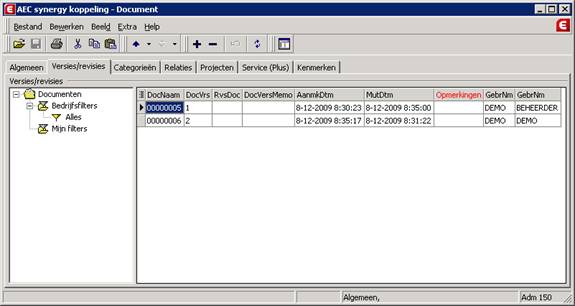
Gerelateerde onderwerpen: